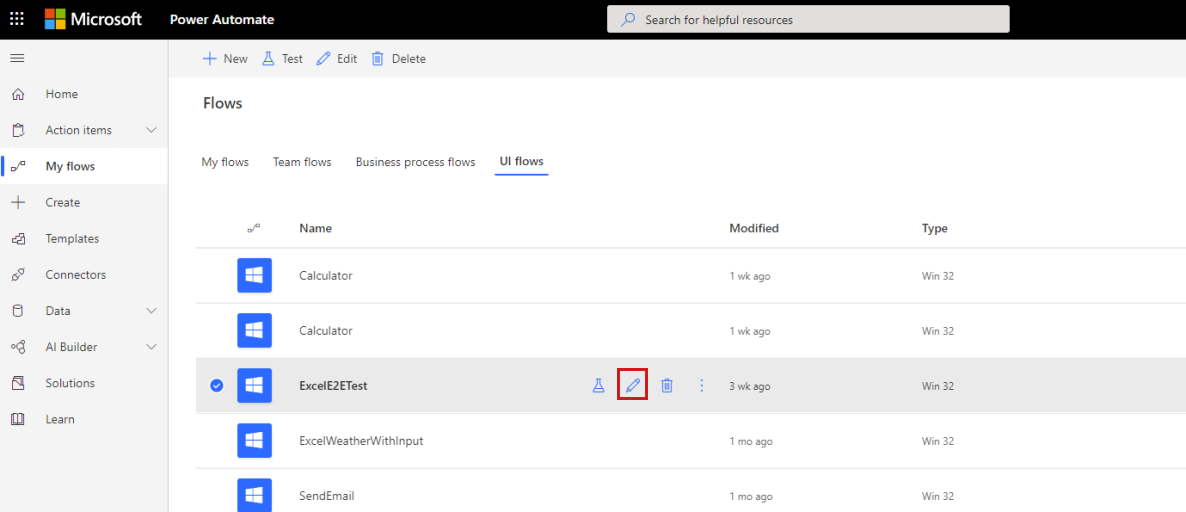針對UI流程播放進行疑難解答
重要事項
本文涵蓋與舊版系統相關的主題。 移轉使用這些解決方案建立的流程,以 電腦版 Power Automate 或刪除它們。
- Selenium IDE 已被取代,在 2023 年 2 月 28 日之後將不再運作。
- Windows 錄製器 (V1) 已被取代,無法再運作。
本文說明如何針對UI流程播放進行疑難解答。
適用于: Power Automate
原始 KB 編號: 4555949
徵狀
無法執行UI流程。
驗證問題
- 檢查 已知問題和解決方案
解決步驟
如果上述案例未提及,您可以嘗試下列步驟是否有助於解決問題:
請務必不要在播放期間觸控鍵盤或滑鼠。
請確定鍵盤與播放期間的錄製相同。 針對UI流程播放進行疑難解答 - KeyboardIdMismatch
檢查應用程式在播放期間是否已正確啟動。 針對UI流程播放進行疑難解答 - 無法啟動應用程式
檢查錄製以查看是否已執行兩次相同的動作。
在 Power Automate 入口網站中尋找您的 UI 流程,並編輯您的 UI 流程步驟。
擴充腳本並選取下圖中的步驟 (,選取 [LeftClick2) ],您可以檢查螢幕快照以查看是否有任何重複的錄製。
![此螢幕快照顯示 [擴充腳本] 的步驟,並選取 [LeftClick2]。](media/troubleshooting-ui-flow-playback/record-edit-steps.png)
針對找不到 UIA 元素的問題,可能是因為各種原因所造成,請嘗試啟用以座標為基礎的播放。 UI 流程的問題 - UIAElementNotFound
秘訣與技巧
播放
- 請勿在播放期間使用鍵盤和滑鼠。
- 嘗試調整您的應用程式具有與錄製時間相同的初始狀態。
- 使用與錄製時間相同的鍵盤和地區設定。
- 如果您使用座標位移後援
- 目前以座標為基礎的後援是保守式的,可確保控件與記錄的內容相同,包括大小。
- 使用與錄製時間相同的解析度和調整設定。
- 將應用程式大小最大化,以將中斷情況降至最低。
錄製
- 請確定您用來錄製的鍵盤佈局與播放相同。
- 使用快捷方式,而不是選取。 例如,使用 ctrl + c 複製貼上 & ctrl + v,而不是以滑鼠右鍵按兩下 [複製]。
- 如果您要使用字串以獲得更好的可讀性,請使用 輸入靜態文字 。
- 當您將文字插入欄位中已經有文字時,您應該選取 ctrl+A 和 backspace,先清除字段。
- 播放預設會使用輔助功能,如果您開啟它,它也可以後援以進行座標。
- 使用標準解析度,以及跨錄製和播放裝置進行調整的設定。
- 將您正在錄製的應用程式視窗最大化。
- 盡可能在一個監視器中完成錄製。